Ücretsiz olarak bizlere sunulan Blogger en çok kullanılan blog sağlayıcı bir servistir. Google servislerinden bi tanesi olan blogger ürünleri ile kullanıcılara en iyi blog hizmetini sunmaktadır. Bloggerden nasıl blog açılacağını bir önceki yazımızda paylaşmıştık. bu yazımızda açtığımız bir bloga ilk yazımızı nasıl ekleyeceğiz ve nelere dikkat edeceğiz bunlara değinelim.Blog internet günlüğü olduğu için düzenli yazı girerek blogunuzu güncel tutumalısınız. Blogumuz için dikkat etmemiz gerekenler:
- Blogunuzu güncel tutun: Blogunuza gireceğiniz düzenli içeriğin önemi büyüktür ve her zaman emeklerinin karşılığını alırsınız. Günde 1-2 saatinizi blogunuza ayırın.
- Blogunuzu düzenli tutun: Çok fazla konuda içerik yazarak siteye giren kullanıcıların blogunuzda bir şey bulamamasına sebep olmayın. Belli başlı konularda güncel makaleler yazın.
- Blogger sayesinde sitenize çok kolay google reklamı alabilirsiniz bu reklamları kullanıcıların rahatsız olmayacağı yerlere koyunuz.
Blogger İlk Yazı Nasıl Eklenir?
Blogger hesabımıza https://www.blogger.com/start adresinden giriş yapalım.
Aşağıdaki ekranda gördüğümüz kalem işaretine tıklayarak ilk yazımız için ilk adımımızı atalım.
- Yayın başlığı yazan yere makalemizin başlığını giriyoruz.
- Metin boşluğuna makalemizin içeriğini giriyoruz.

Yayın Ayarlarından Etiketler Kısmına geliyoruz. Etiketler makalemizin Google’da bulunabilmesi için yazacağımız anahtar kelimelerdir. Anahtar kelimemizi yazdığımız yazının ana konularından seçmeye özen gösterelim. Bu bölüme anahtar kelimeleri yazarken aralarında virgül koymayı unutmayınız.
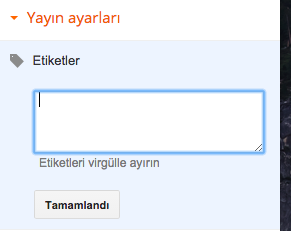
Yayın Ayarları bölümünden isterseniz Program Yap bölümüne tıklayarak yazınızı ileri bir tarihte yayınlanması için ileri atabilirsiniz. Yazınızı bu gün yazdınız fakat yarın yayınlansın istiyorsanız yapmanız gerekenler Program Yap bölümüne tıklayarak Tarih ve Saat ayarlayın yazısına tıklamak. Sonra açılan ekranda tarihi ve saati girip tamamlandı yazısına tıklıyoruz.

Yayın ayarları bölümünde Seçenekler bölümünden yazdığınız yazıya yorum yapılıp yapılmaması gibi ayarları yapabilirsiniz.
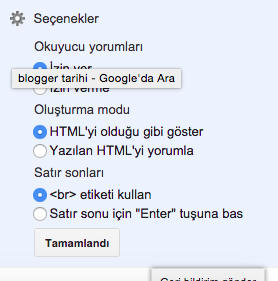

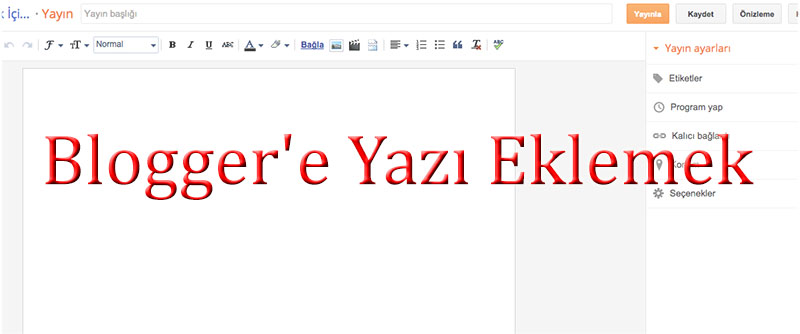















Bir Cevap Yaz